Snabba upp söken i Vistas startmeny
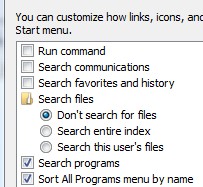 När jag idag sitter med en XP installation finns det en funktion som jag saknar otroligt mycket från Vista. Det är sökfunktionen i startmenyn. Slå till på windowsknappen, skriv excel eller whatever och tryck enter så kör programmet igång. Otroligt enkelt och väldigt effektivt. Jag ser många Vista användare som inte använder funktionen och kände därför att det var på sin plats att skriva om den.
När jag idag sitter med en XP installation finns det en funktion som jag saknar otroligt mycket från Vista. Det är sökfunktionen i startmenyn. Slå till på windowsknappen, skriv excel eller whatever och tryck enter så kör programmet igång. Otroligt enkelt och väldigt effektivt. Jag ser många Vista användare som inte använder funktionen och kände därför att det var på sin plats att skriva om den.
Om du som jag upplever den som lite seg ibland så finns såklart en lösning på detta också. Högerklicka på startmenyknappen, välj egenskaper, scrolla ner till sök och kryssa ur som du ser på bilden. Jag har Vista på engelska men det borde inte vara så svårt att översätta om du kör svenska versionen.
Mer hos Ohsohightech
- Turbourkoppling av USB prylar av Ola, onsdag, 28 maj 2008
- Öppna kommandoprompt på rätt ställe från utforskaren av Ola, torsdag, 14 februari 2008
- En extra toolbar i Vista/XP av Ola, fredag, 11 januari 2008
- Få mappar i Vista att se likadana ut överallt av Ola, tisdag, 19 augusti 2008
- Windows 7: Allt om nya versionen av Windows av Ola, torsdag, 08 januari 2009


Fint tips, tack. Jag har ofta stört mig på att en så bra funktion ska vara så förbannat långsam.
En annan sak som stör mig är att jag fick Vista på svenska till min nya DELL, det innebär också, av någon underlig anledning, att .NET-framework ger felmeddelanden på svenska (”objektet har inte angetts till en instans av ett object” ..) och det är ju totalt värdelöst när man utvecklar.
Du allvetande Ola; Finns det en lösning på detta?
Hehe, hittade några trådar om det på lite olika forum men det smidigaste är nog helt enkelt att avinstallera .net framework och installera en engelsk version. Det är jävligt fattigt att man inte bara kan välja språk i Windows som man kan i t.ex OS X.
http://www.eggheadcafe.com/forumarchives/NETFramework/Nov2005/post24232127.asp
http://207.46.196.83/MSDN/ShowPost.aspx?PostID=1942590&SiteID=1
Kolla dom där, annars som sagt installera av och installera .net framework på engelska.
Fy fan vad omständigt det här var. Jag har testat ett helt gäng med konstiga lösningar på det här. Det ska ju finnas ”language packs” att installera för frameworket, men det finns inte för engelska eftersom engelska är parent till alla andra språk, helt flummigt. FW2.0 är en del av Vista och kan inte installeras/om-installeras, tyvärr.
Jag har dock löst problemet. I web.config i [C:\windows\Microsoft.NET\Framework(VERSION)\CONFIG] la jag helt enkelt till en och plötsligt fick jag mina felmeddelanden på engelska, precis som jag ville. Det fina med att sätta det i den web.config är att det propagerar till alla ASP.Net-applikationer och vill man så kan man göra en override i ett specifikt projet (i dess web.config).
Nu är frågan om det går att göra på samma sätt för övriga typer av applikationer (winexe, console, osv) :)
La du till en ny Web.Config där i Configmappen eller? Du skulle nog kunnat lägga det i Machine.Config oxå då det är den som är ”mastern” för alla Web.Config på hela maskinen. Men det verkar ju som du löst det på samma sätt där .. :)
Jag är skeptiskt till att du kan göra liknande inställningar för att få engelska på resten av operativet, om det är det du menar? Som sagt var det är sjukt störigt och kass att man inte bara kan byta språk (eller kanske iallafall kunna välja när man köper operativet vilket språk man vill ha det på).
Ett alternativ jag kör som enligt mig äger inbyggda vista sökningen är Launchy. Alt+Space eller valfri combo och du får upp ett väldesignat fönster i vilket startmenyn är indexerat. Finns även plug-ins för att indexera bokmärken, iTunes etc.
http://launchy.net/
Ovärdelig app för att minimera musarmstiden :)
Hehe, tänkte nämna det men ville spara det till ett eget inlägg ;) Men launchy är bra om man är lite mer poweruser :)